listview实现上拉加载以及下拉刷新的方式有很多。下面是我写的一种自定义的布局,复用性也比较的强。首先就是继承的listview的自定义view。
AutoListView.Java:
package com.example.mic.testdemo.view;
import android.annotation.TargetApi;
import android.content.Context;
import android.os.Build;
import android.os.Bundle;
import android.util.AttributeSet;
import android.util.Log;
import android.view.LayoutInflater;
import android.view.MotionEvent;
import android.view.View;
import android.view.ViewGroup;
import android.view.animation.Animation;
import android.view.animation.LinearInterpolator;
import android.view.animation.RotateAnimation;
import android.widget.AbsListView;
import android.widget.ImageView;
import android.widget.ListView;
import android.widget.ProgressBar;
import android.widget.TextView;
import com.example.mic.testdemo.R;
import java.text.SimpleDateFormat;
/**
* Created by DFLENOVO on 2016/8/3.
*/
public class AutoListView extends ListView implements AbsListView.OnScrollListener {
public static final String FOOTER = "FOOTER";
public static final String HEADER = "HEADER";
private static final int PULL = 1;
private static final int NONE = 0;
// private static final int RELEASE = 2;
private static final int REFRESHING = 2;
private static final int SPACE = 20;
private static final String TAG = "AutoListView";
private RotateAnimation downAnimation;
private RotateAnimation upAnimation;
private Context context;
private LayoutInflater inflater;
private View footer;
private View header;
private int headerContentInitialHeight;
private int headerContentHeight;
private OnRefreshListener onRefreshListener;
private boolean loadEnable;
private OnLoadListener onLoadListener;
private int firstVisibleItem;
private boolean isLoadingMore = false;
private int startY;
private int state;
private ImageView iv_pull;
private int footerViewHeight;
private ProgressBar mProgressBar;
private TextView tvState;
private TextView tvLastUpdateTime;
private boolean isScrollToBottom;
public AutoListView(Context context) {
super(context);
initView(context);
}
public AutoListView(Context context, AttributeSet attrs) {
super(context, attrs);
initView(context);
}
public AutoListView(Context context, AttributeSet attrs, int defStyleAttr) {
super(context, attrs, defStyleAttr);
initView(context);
}
@TargetApi(Build.VERSION_CODES.LOLLIPOP)
public AutoListView(Context context, AttributeSet attrs, int defStyleAttr, int defStyleRes) {
super(context, attrs, defStyleAttr, defStyleRes);
initView(context);
}
private void initView(Context context) {
initHeaderView();
initFooterView();
this.setOnScrollListener(this);
//
}
private void initHeaderView() {
header = View.inflate(getContext(), R.layout.pull_to_refresh_header, null);
iv_pull = (ImageView) header
.findViewById(R.id.iv_pull);
mProgressBar = (ProgressBar) header
.findViewById(R.id.pb_listview_header);
tvState = (TextView) header
.findViewById(R.id.tv_listview_header_state);
tvLastUpdateTime = (TextView) header
.findViewById(R.id.tv_listview_header_last_update_time);
// 设置最后刷新时间
tvLastUpdateTime.setText("最后刷新时间: " + getLastUpdateTime());
header.measure(0, 0); // 系统会帮我们测量出headerView的高度
headerContentHeight = header.getMeasuredHeight();
header.setPadding(0, -headerContentHeight, 0, 0);
this.addHeaderView(header,HEADER,true); // 向ListView的顶部添加一个view对象
initAnimation();
}
private void initAnimation() {
upAnimation = new RotateAnimation(0f, -180f,
Animation.RELATIVE_TO_SELF, 0.5f, Animation.RELATIVE_TO_SELF,
0.5f);
upAnimation.setDuration(500);
upAnimation.setFillAfter(true); // 动画结束后, 停留在结束的位置上
downAnimation = new RotateAnimation(-180f, -360f,
Animation.RELATIVE_TO_SELF, 0.5f, Animation.RELATIVE_TO_SELF,
0.5f);
downAnimation.setDuration(500);
downAnimation.setFillAfter(true); // 动画结束后, 停留在结束的位置上
}
private String getLastUpdateTime() {
SimpleDateFormat sdf = new SimpleDateFormat("yyyy-MM-dd HH:mm:ss");
return sdf.format(System.currentTimeMillis());
}
private void initFooterView() {
footer = View.inflate(getContext(), R.layout.foot_view, null);
footer.measure(0, 0);
footerViewHeight = footer.getMeasuredHeight();
footer.setPadding(0, -footerViewHeight, 0, 0);
this.addFooterView(footer,FOOTER,true);
}
private void measureView(View child) {
ViewGroup.LayoutParams p = child.getLayoutParams();
if (p == null) {
p = new ViewGroup.LayoutParams(ViewGroup.LayoutParams.MATCH_PARENT,
ViewGroup.LayoutParams.WRAP_CONTENT);
}
int childWidthSpec = ViewGroup.getChildMeasureSpec(0, 0 + 0, p.width);
int lpHeight = p.height;
int childHeightSpec;
if (lpHeight > 0) {
childHeightSpec = MeasureSpec.makeMeasureSpec(lpHeight,
MeasureSpec.EXACTLY);//得到的是size。
} else {
childHeightSpec = MeasureSpec.makeMeasureSpec(0,
MeasureSpec.UNSPECIFIED);//得到的是子布局的实际大小。
}
child.measure(childWidthSpec, childHeightSpec);
}
private void topPadding(int topPadding) {
header.setPadding(header.getPaddingLeft(), topPadding,
header.getPaddingRight(), header.getPaddingBottom());
header.invalidate();
}
@Override
public void onScrollStateChanged(AbsListView absListView, int i) {
if (i == SCROLL_STATE_IDLE
|| i == SCROLL_STATE_FLING) {
// 判断当前是否已经到了底部
if (isScrollToBottom && !isLoadingMore) {
isLoadingMore = true;
// 当前到底部
Log.i(TAG, "加载更多数据");
footer.setPadding(0, 0, 0, 0);
this.setSelection(this.getCount());
if (onLoadListener != null) {
onLoadListener.onLoad();
}
}
}
}
@Override
public void onScroll(AbsListView absListView, int i, int i1, int i2) {
this.firstVisibleItem = i;
if (getLastVisiblePosition() == (i2 - 1)) {
isScrollToBottom = true;
} else {
isScrollToBottom = false;
}
}
@Override
public boolean onTouchEvent(MotionEvent ev) {
switch (ev.getAction()) {
//
case MotionEvent.ACTION_DOWN:
startY = (int) ev.getY();
break;
case MotionEvent.ACTION_MOVE:
int moveY = (int) ev.getY();
// 移动中的y - 按下的y = 间距.
int diff = (moveY - startY) / 2;
// -头布局的高度 + 间距 = paddingTop
int paddingTop = -headerContentHeight + diff;
// 如果: -头布局的高度 > paddingTop的值 执行super.onTouchEvent(ev);
if (firstVisibleItem == 0
&& -headerContentHeight < paddingTop) {
if (paddingTop > 0 && state == NONE) { // 完全显示了.
Log.i(TAG, "松开刷新");
state = PULL;
refreshHeaderViewByState();
} else if (paddingTop < 0
&& state == PULL) { // 没有显示完全
Log.i(TAG, "下拉刷新");
state = NONE;
refreshHeaderViewByState();
}
// 下拉头布局
header.setPadding(0, paddingTop, 0, 0);
}
break;
case MotionEvent.ACTION_UP:
// 判断当前的状态是松开刷新还是下拉刷新
if (state == PULL) {
Log.i(TAG, "刷新数据.");
// 把头布局设置为完全显示状态
header.setPadding(0, 0, 0, 0);
// 进入到正在刷新中状态
state = REFRESHING;
refreshHeaderViewByState();
if (onRefreshListener != null) {
onRefreshListener.onRefresh(); // 调用使用者的监听方法
}
} else if (state == NONE) {
// 隐藏头布局
header.setPadding(0, -headerContentHeight, 0, 0);
}
break;
default:
break;
}
return super.onTouchEvent(ev);
}
//
private void refreshHeaderViewByState() {
switch (state) {
//
case NONE: // 下拉刷新状态
tvState.setText("下拉刷新");
iv_pull.startAnimation(downAnimation); // 执行向下旋转
break;
case PULL: // 松开刷新状态
tvState.setText("松开刷新");
iv_pull.startAnimation(upAnimation); // 执行向上旋转
break;
case REFRESHING: // 正在刷新中状态
iv_pull.clearAnimation();
iv_pull.setVisibility(View.GONE);
mProgressBar.setVisibility(View.VISIBLE);
tvState.setText("正在刷新中...");
break;
default:
break;
}
}
public void hideHeaderView() {
header.setPadding(0, -headerContentHeight, 0, 0);
iv_pull.setVisibility(View.VISIBLE);
mProgressBar.setVisibility(View.GONE);
tvState.setText("下拉刷新");
tvLastUpdateTime.setText("最后刷新时间: " + getLastUpdateTime());
state = NONE;
}
public void hideFooterView() {
footer.setPadding(0, -footerViewHeight, 0, 0);
isLoadingMore = false;
}
public void setOnRefreshListener(OnRefreshListener onRefreshListener) {
this.onRefreshListener = onRefreshListener;
}
public void setOnLoadListener(OnLoadListener onLoadListener) {
this.onLoadListener = onLoadListener;
}
public void onRefresh() {
if (onRefreshListener != null) {
onRefreshListener.onRefresh();
}
}
public void onLoad() {
if (onLoadListener != null) {
onLoadListener.onLoad();
}
}
public interface OnRefreshListener {//定义下拉刷新接口
public void onRefresh();
}
public interface OnLoadListener {//定义上拉加载更多
public void onLoad();
}
}
上面的代码就是实现的关键.下面是头布局以及脚布局:
foot_view.xml:
android:layout_width="match_parent"
android:layout_height="wrap_content">
android:layout_width="wrap_content"
android:layout_height="wrap_content"
android:text="加载更多"
android:textSize="20dp"
android:padding="10dp"
android:layout_centerHorizontal="true"/>
pull_to_refresh_header.xml:
android:layout_width="wrap_content"
android:layout_height="wrap_content"
android:orientation="horizontal">
android:layout_width="wrap_content"
android:layout_height="wrap_content"
android:layout_margin="10dip" >
android:id="@+id/iv_pull"
android:layout_width="wrap_content"
android:layout_height="wrap_content"
android:layout_gravity="center"
android:minWidth="30dip"
android:src="@mipmap/xlistview_arrow" />
android:id="@+id/pb_listview_header"
android:layout_width="wrap_content"
android:layout_height="wrap_content"
android:layout_gravity="center"
android:visibility="gone" />
android:layout_width="fill_parent"
android:layout_height="wrap_content"
android:layout_gravity="center_vertical"
android:gravity="center_horizontal"
android:orientation="vertical" >
android:id="@+id/tv_listview_header_state"
android:layout_width="wrap_content"
android:layout_height="wrap_content"
android:text="下拉刷新"
android:textColor="#FF0000"
android:textSize="18sp" />
android:id="@+id/tv_listview_header_last_update_time"
android:layout_width="wrap_content"
android:layout_height="wrap_content"
android:layout_marginTop="5dip"
android:text="最后刷新时间: 2014-10-10 12:56:12"
android:textColor="@android:color/black"
android:textSize="14sp" />
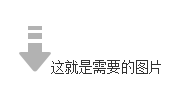
activity_main.xml:
xmlns:tools="http://schemas.android.com/tools"
android:id="@+id/activity_main"
android:layout_width="match_parent"
android:layout_height="match_parent"
android:paddingBottom="@dimen/activity_vertical_margin"
android:paddingLeft="@dimen/activity_horizontal_margin"
android:paddingRight="@dimen/activity_horizontal_margin" android:paddingTop="@dimen/activity_vertical_margin" tools:context="com.example.mic.testdemo.MainActivity">
android:id="@+id/lv"
android:layout_width="match_parent"
android:layout_height="match_parent">
上面所完成的步骤就是在listview上下加载不同的布局,上面也是要复用的代码,下面的代码就是怎么使用的代码了.
MainActivity.java:
public class MainActivity extends AppCompatActivity implements AutoListView.OnLoadListener,AutoListView.OnRefreshListener {
private TextView textView;
private String result;
private AutoListView listView;
private MyAdater adater;
@Override
protected void onCreate(Bundle savedInstanceState) {
super.onCreate(savedInstanceState);
setContentView(R.layout.activity_main);
listView = (AutoListView) findViewById(R.id.lv);}
listView.setOnRefreshListener(MainActivity.this);
listView.setOnLoadListener(MainActivity.this);
@Override
public void onLoad() {
}
@Override
public void onRefresh() {}
下面就是实现,就是在你需要的地方设置监听,以及上面加载以及刷新需要的操作就可以了!
以上所述是小编给大家介绍的Android自定义listview布局实现上拉加载下拉刷新功能,希望对大家有所帮助,如果大家有任何疑问请给我留言,小编会及时回复大家的。在此也非常感谢大家对脚本之家网站的支持!




 本文详细介绍了一种自定义的Android ListView实现上拉加载和下拉刷新的功能,包括自定义布局、动画效果和事件处理。通过继承ListView并实现OnScrollListener接口,展示了如何在ListView顶部添加header和底部添加footer,并提供刷新和加载更多操作的回调接口。
本文详细介绍了一种自定义的Android ListView实现上拉加载和下拉刷新的功能,包括自定义布局、动画效果和事件处理。通过继承ListView并实现OnScrollListener接口,展示了如何在ListView顶部添加header和底部添加footer,并提供刷新和加载更多操作的回调接口。
















 810
810

 被折叠的 条评论
为什么被折叠?
被折叠的 条评论
为什么被折叠?








